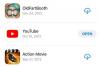App Store avea atât aplicații plătite, cât și aplicații gratuite.
Credit imagine: Sean Gallup/Getty Images News/Getty Images
Deși dispozitivul dvs. iOS 8.1 -- cum ar fi un iPhone sau iPad -- are aplicații încorporate pe care le puteți utiliza imediat din cutie, App Store are peste un milion de aplicații care pot extinde și mai mult dispozitivul dvs funcţionalitate. De obicei, puteți accesa App Store de pe dispozitivul dvs. iOS printr-o conexiune de date celulare -- pe un dispozitiv iOS compatibil mobil -- sau Wifi. Când dispozitivul dvs. nu poate accesa App Store, acesta afișează o alertă pop-up care afișează informații pe care le puteți utiliza pentru a rezolva problema problemă. În unele cazuri, poate fi necesar să efectuați și alți pași de depanare pentru a restabili o conexiune la App Store, cum ar fi actualizarea dispozitivului, verificarea acreditărilor Apple ID și efectuarea unei resetari.
Depanați conexiunea la internet
Fără o conexiune activă la Internet, dispozitivul dvs. iOS afișează o alertă -- cum ar fi „Datele celulare sunt dezactivate” -- atunci când încercați să vă conectați la App Store. Motivul pentru care dispozitivul dvs. nu se poate conecta la Internet poate fi rezultatul unui factor extern, cum ar fi puterea semnalului Wi-Fi neobișnuit de scăzută sau o modificare a setărilor dispozitivului dvs. -- cum ar fi activarea Modul avion. Mutați-vă dispozitivul mai aproape de routerul Wi-Fi dacă aveți un semnal scăzut sau intermitent. Dacă dispozitivul dvs. este activat pentru mobil și nu aveți acces la o rețea Wi-Fi, activați opțiunea de date celulare din secțiunea Cellular din meniul Setări. Puteți verifica starea adaptorului Wi-Fi al dispozitivului dvs. și a caracteristicii mod Avion lansând Centrul de control, accesat prin glisarea degetului în sus din partea de jos a ecranului dispozitivului. Dacă este cazul, dezactivați caracteristica Mod avion și activați adaptorul Wi-Fi.
Videoclipul zilei
Examinați informațiile despre ID-ul Apple
Este posibil ca dispozitivul dvs. să nu poată accesa App Store dacă ați introdus din greșeală ID-ul Apple și parola greșite pentru a vă conecta la platforma de descărcare digitală. De exemplu, este posibil să aveți un ID Apple pentru App Store și un ID separat pentru serviciile iCloud. Atingeți pictograma „Setări” din ecranul de pornire, selectați „iTunes și App Store” și apoi verificați ID-ul Apple afișat. Dacă este incorect, atingeți ID-ul și selectați „Deconectați-vă”. Introduceți informațiile corecte de autentificare Apple ID și atingeți „Conectați-vă”. Pentru a vizualiza detalii despre ID-ul Apple, atingeți ID-ul și selectați „Vedeți ID-ul Apple”. Introduceți parola ID-ului Apple pentru a deschide ecranul Setări cont. Pe acest ecran sunt afișate date importante despre ID-ul dvs. Apple, cum ar fi informațiile dvs. de plată.
Actualizați data și ora
Este esențial ca setările de dată și oră ale dispozitivului iOS să fie actualizate și precise, deoarece App Store utilizează setările pentru a autentifica conexiunea la dispozitiv. Atingeți pictograma „Setări” din ecranul de pornire al dispozitivului, selectați „General”, apoi atingeți „Dată și oră”. Consultați secțiunea Fus orar pentru precizie. Dacă informațiile sunt incorecte, atingeți „Fus orar” și apoi introduceți fusul orar corect pentru locația dvs. De asemenea, puteți seta manual ora corectă atingând data și ora curente. Dacă setarea datei și orei este corectă, glisați comutatorul „Setare automată” în poziția „Pornit”. Dacă dispozitivul dvs. este activat pentru mobil, cum ar fi un iPhone, acesta obține automat ora corectă prin rețeaua dvs. celulară. Dacă dispozitivul nu este activat pentru mobil, acesta accesează ora actualizată prin rețeaua dvs. Wi-Fi.
Efectuați o actualizare iOS
Dispozitivul dvs. poate avea o problemă de conectare la App Store, deoarece nu rulează cea mai recentă versiune de iOS. Ca și alte sisteme de operare, iOS este, de asemenea, susceptibil la erori și erori care vă pot afecta negativ dispozitivul, cum ar fi o problemă de conexiune la App Store. Menținerea actuală a iOS pe dispozitivul dvs. poate rezolva problemele care împiedică o conexiune la App Store. Atingeți pictograma „Setări” din ecranul de pornire, atingeți „General” și apoi selectați „Actualizare software”. Orice actualizări disponibile apar pe ecranul Actualizare software. Ca măsură de precauție, faceți o copie de rezervă a dispozitivului înainte de a actualiza iOS pentru a evita pierderea datelor. Dacă dispozitivul dvs. întâmpină dificultăți la actualizarea wireless, puteți finaliza procesul de actualizare pe computer folosind iTunes.
Reporniți dispozitivul iOS
În unele cazuri, o simplă repornire a dispozitivului iOS poate opri orice proces activ care împiedică accesul la App Store. Prima modalitate de a efectua o repornire este să reporniți dispozitivul. Partea inițială a procesului de repornire oprește complet dispozitivul. După ce dispozitivul s-a oprit, trebuie să apăsați butonul „Sleep/Wake” până când apare logo-ul Apple pentru a-l reporni. A doua metodă este să efectuați o resetare, care oprește dispozitivul și apoi îl repornește automat. Diferența dintre procesul de repornire și resetare este că procesul de resetare forțează dispozitivul să repornească dacă nu răspunde.
Alte considerații
Deși puteți accesa App Store într-o rețea celulară cu un dispozitiv iOS compatibil mobil, nu puteți descărca o aplicație printr-o rețea celulară care are o dimensiune mai mare de 100 MB. Limita de 100 MB este stabilită de Apple și nu de compania dvs. de wireless. Dacă doriți să descărcați orice aplicație peste limita de 100 MB, trebuie să așteptați până când vă puteți conecta la o rețea Wi-Fi.